Bitwarden: как заблокировать расширение браузера

Храните свои пароли в безопасности, зная, как заблокировать расширение Bitwarden. Вот как.

Когда вы используете приложение 1Password, на экране могут иногда появляться различные сообщения об ошибках. Мы уже рассмотрели проблемы с синхронизацией и сбои при сохранении пароля в предыдущих руководствах.
В этом руководстве мы сосредоточимся на другой ошибке, которая беспокоит многих пользователей настольного приложения 1Password. Мы говорим об этом конкретном сообщении об ошибке: «Не удается установить соединение с настольным приложением 1Password». Эта ошибка означает, что ваша интеграция с рабочим столом 1Password перестала работать.
Еще в августе 2020 года, 1Password решил временно отключить 1Password X Desktop App интеграции . На момент написания эта функция все еще недоступна для пользователей Mac и Windows. Но недавно компания вернула интеграцию настольных приложений в Linux. Это означает, что эта функция должна быть снова доступна на Mac и Windows в ближайшие недели или месяцы.
Однако, если проблемы с интеграцией с настольным компьютером 1Password не устранены, вы можете использовать приведенные ниже решения для устранения неполадок.
Этот код ошибки обычно возникает в Chrome, но иногда он также может появляться в Safari и Edge. Убедитесь, что у вас установлены последние версии 1Password, Safari, Edge или Chrome, и обновите версию своей ОС. После этого перезагрузите компьютер, снова запустите 1Password и проверьте результаты.
Отключите антивирус, брандмауэр, VPN и другие подобные программы и проверьте, исчезла ли ошибка. Возможно, некоторые из этих программ так или иначе мешают работе 1Password. Не забудьте повторно включить инструменты безопасности после успешного запуска 1 Password. Кроме того, перейдите в настройки антивируса и брандмауэра и внесите 1Password в белый список.
Некоторые пользователи Mac решили эту проблему, полностью выйдя из 1Password.
Перейдите в настройки панели инструментов Mac, выберите 1Password и нажмите Завершить 1Password .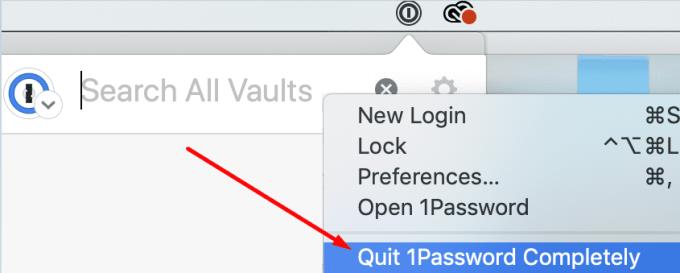
Перезагрузите настольное приложение 1Password и проверьте, восстановлено ли соединение.
Многие пользователи подтвердили, что переустановка их настольного приложения и расширения для браузера 1Passowrd решила проблему.
Перейдите в панель управления , выберите « Удалить программу» , нажмите 1Password и нажмите кнопку « Удалить» .
Чтобы удалить расширение, запустите Chrome, перейдите в раздел «Дополнительные инструменты» и выберите « Расширения» . Найдите 1Password и нажмите кнопку « Удалить» .
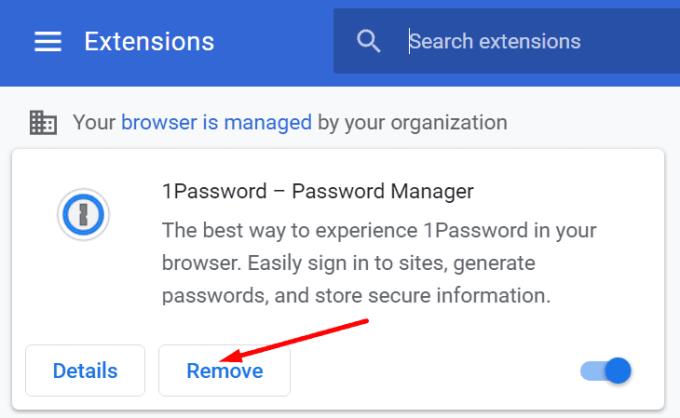
Перейдите в папку « Приложения » и перетащите 1Password в корзину .
Запустите Safari, перейдите в « Настройки» и выберите « Расширения» . Нажмите кнопку « Удалить» , чтобы удалить расширение.
Перезагрузите компьютер и переустановите 1Password.
Если у вас возникла эта ошибка в Chromium Edge на Mac, вам необходимо использовать специальное решение для устранения неполадок, чтобы исправить ее.
Перейдите в папку « Приложения » и убедитесь, что и ваше приложение 1Password, и браузер хранятся в этой папке.
Затем перейдите в Finder , нажмите « Перейти и перейти в папку» . Скопируйте и вставьте следующий путь в строку поиска: ~ / Library / Application Support / Google / Chrome / NativeMessagingHosts / . Нажмите клавишу возврата.
Найдите и скопируйте на рабочий стол следующую папку: 2bua8c4s2c.com.agilebits.1password.json .
Затем нажмите « Перейти» и выберите « Перейти в папку» . Скопируйте и вставьте путь к вашему браузеру и нажмите Return. Для большинства пользователей стандартные пути таковы:
Затем откройте папку NativeMessagingHosts . Если он недоступен, создайте его самостоятельно.
Затем перетащите файл 2bua8c4s2c.com.agilebits.1password.json со своего рабочего стола в папку NativeMessagingHosts .
Закройте браузер, снова запустите Edge и проверьте результаты.
Если ваш браузер не может установить соединение с настольным приложением 1Password, обновите компьютер, выйдите из 1Password и перезагрузите компьютер. Если проблема не исчезнет, переустановите 1Password и установите новую копию приложения. Что вы думаете о функции интеграции 1Password с рабочим столом? Считаете ли вы это полезным или, скорее, избыточным? Поделитесь своими мыслями в комментариях ниже.
Храните свои пароли в безопасности, зная, как заблокировать расширение Bitwarden. Вот как.
Это руководство покажет вам, как клонировать запись в хранилище, когда это необходимо.
Bitwarden может работать не во всех приложениях. Вот как скопировать свой пароль и имя пользователя для этих несовместимых приложений.
Вам нужно открыть URL-адрес, связанный с записью в Bitwarden? Тогда это руководство для вас.
Иногда вам нужно делать что-то вручную, и это относится к автоматическому заполнению формы входа в Bitwarden.
Узнайте, как легко изменить адрес электронной почты для своей учетной записи Bitwarden. Вот шаги, которым нужно следовать.
Пришло время изменить пароли? Вот как вы можете импортировать свои пароли.
Если вам нужна дополнительная информация о записи, вот как вы можете просмотреть всю информацию о Bitarden.
Вам нужно увидеть свой API-интерфейс в Bitwarden? Чтобы увидеть это, выполните следующие действия.
Нам всем время от времени нужны перемены. Вот шаги, чтобы изменить свое имя в Bitwarden.
Если 1Password не может подключиться к серверу, измените настройки браузера, чтобы разрешить использование всех файлов cookie, и обновите версию браузера.
Оставление ваших учетных записей открытыми - серьезная угроза безопасности. Посмотрите, как можно отменить все сеансы Bitwarden.
Если подсказку для пароля Bitwarden можно улучшить, выполните следующие действия.
Посмотрите, как вы можете использовать функцию утечки данных Bitwarden, чтобы узнать, пострадали ли вы.
У вас есть несколько файлов RAR, которые вы хотите конвертировать в файлы ZIP? Узнайте, как конвертировать файл RAR в формат ZIP.
Вам нужно планировать повторяющиеся встречи в MS Teams с теми же участниками? Узнайте, как настроить повторяющуюся встречу в Teams.
Мы покажем вам, как изменить цвет подсветки для текста и текстовых полей в Adobe Reader с помощью этого пошагового руководства.
В этом руководстве мы показываем, как изменить настройку масштабирования по умолчанию в Adobe Reader.
Spotify может раздражать, если он автоматически открывается каждый раз, когда вы включаете компьютер. Отключите автоматический запуск, следуя этим шагам.
Если LastPass не может подключиться к своим серверам, очистите локальный кэш, обновите менеджер паролей и отключите расширения браузера.
Microsoft Teams в настоящее время не поддерживает транслирование ваших встреч и звонков на телевизор напрямую. Но вы можете использовать приложение для зеркального отображения экрана.
Узнайте, как исправить ошибку OneDrive с кодом 0x8004de88, чтобы снова получить доступ к вашему облачному хранилищу.
Хотите интегрировать ChatGPT в Microsoft Word? Этот гид показывает, как это сделать с помощью надстройки ChatGPT для Word в 3 простых шага.
Очищайте кэш в вашем веб-браузере Google Chrome с помощью этих шагов.




















